Microsoft SQL Server là một trong những phần mềm giúp bạn quản trị cơ sở dữ liệu tốt nhất hiện nay và được sử dụng rộng rãi trong học tập và kể cả trong công việc. Ở bài này mình sẽ hướng dẫn các bạn cài đặt Cài đặt SQL Server 2014 nhanh chóng và hiệu quả nhất.
Cài đặt SQL Server 2014 được thực hiện bằng cách sử dụng thuật cài đặt
- Nhấp đúp vào tệp cài đặt
- Nhấp Yes nếu được hỏi Bạn có muốn cho phép chương trình sau đây thay đổi máy tính này không?
- Khi được nhắc Chọn thư mục cho các tệp được giải nén, nhấp OKđể sử dụng thư mục mặc định, hoặc nhấp Browse...và chọn một thư mục khác:
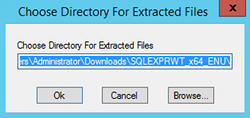
4.Quá trình cài đặt sẽ bắt đầu:
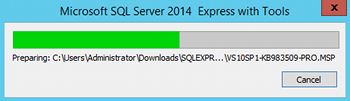
5.Bạn sẽ được hỏi nếu bạn muốn thực hiện một cài đặt độc lập mới hoặc nâng cấp từ một phiên bản trước của SQL Server. Để thực hiện cài đặt độc lập mới, hãy nhấp vào New SQL Server stand-alone installation or add features to an existing installation:
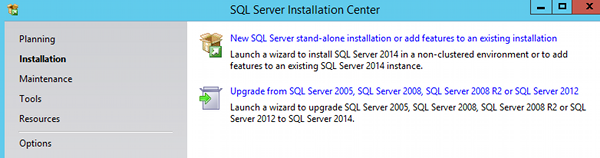
6. Nếu bạn đồng ý với điều khoản cấp phép, hãy chọn I accept the licence termsvà nhấp vào Next:
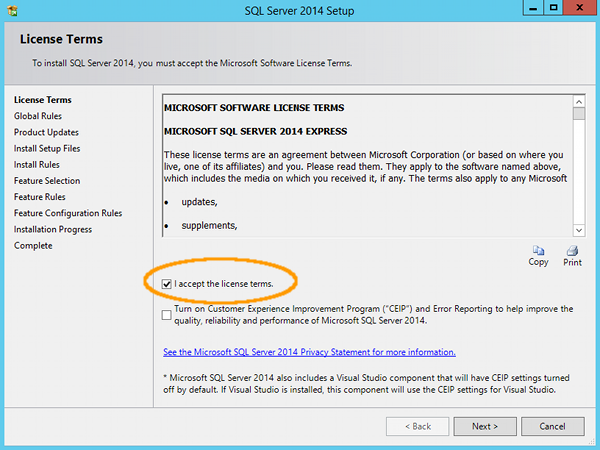
7. Tại Lựa chọn Tính năng, chọn hoặc bỏ chọn các tính năng bạn muốn bao gồm hoặc loại trừ. Bạn có thể xem một mô tả của mỗi tính năng bằng cách nhấp vào đó. Bản mô tả xuất hiện ở khung trên cùng bên phải. Trong khung này, bạn có thể xem điều kiện tiên quyết và yêu cầu dựa trên các tính năng đã chọn. Bạn cũng có thể thay đổi thư mục mặc định được liệt kê ở dưới cùng nếu bạn muốn.Sau đó hãy nhấp vào Next:
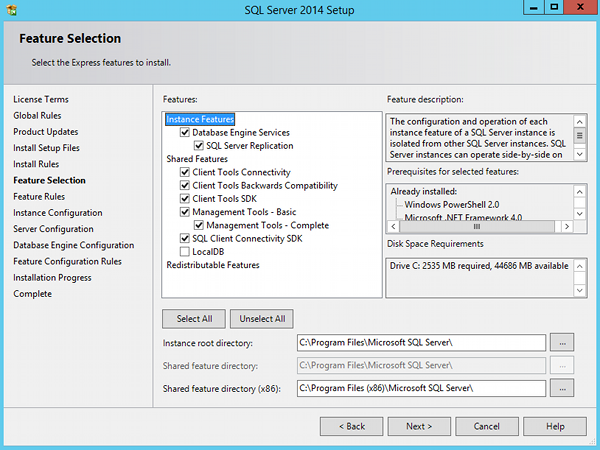
8. Tại thời điểm này, nếu bạn chưa cài đặt .NET Framework 3.5, màn hình sẽ thông báo lỗi sau:
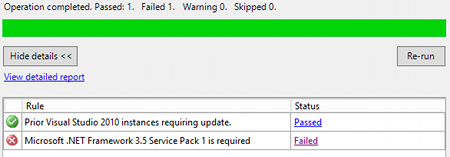
Nhấp vào Báo cáo chi tiết sẽ mở ra một Báo cáo kiểm tra cấu hình hệ thống chi tiết. Để cài đặt .NET 3.5 Framework, xem cài đặt .NET 3.5 Framework . Một khi bạn đã cài đặt .NET 3.5 Framework, kích vào Re-run.
xem thêm: SQL Server 2017 và yêu cầu hệ thống
9. Chỉ định đường dẫn cá thể (hoặc để mặc định) và nhấp vào Next: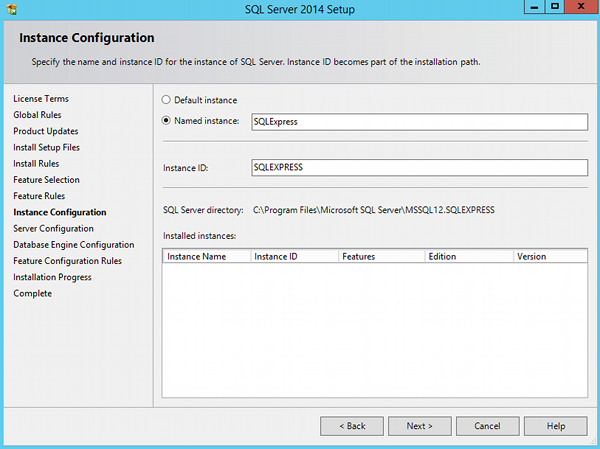
10.Trên Cấu hình máy chủ, bạn có thể chỉ định tài khoản người dùng và kiểu khởi động, hoặc đơn giản là để nó ở cấu hình mặc định. Khi bạn hài lòng với cấu hình, hãy nhấp vào Next:
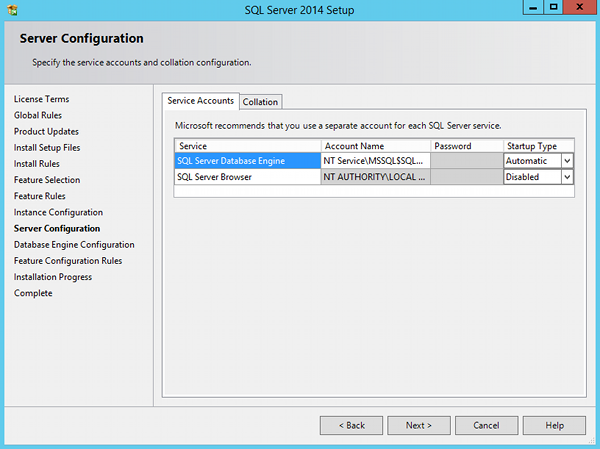
11. Trên Cấu hình cơ sở dữ liệu, bạn có thể để mặc định cài đặt mặc định hoặc thay đổi cho phù hợp với yêu cầu của bạn. Bạn có thể chỉ định chế độ xác thực mà SQL Server sẽ sử dụng, cũng như quản trị viên SQL Server. Ít nhất một quản trị viên hệ thống phải được cung cấp. Bạn cũng có thể thay đổi Thư mục Dữ liệu hoặc để mặc định. Khi bạn đã hài lòng với cấu hình cơ sở dữ liệu, hãy nhấp vào
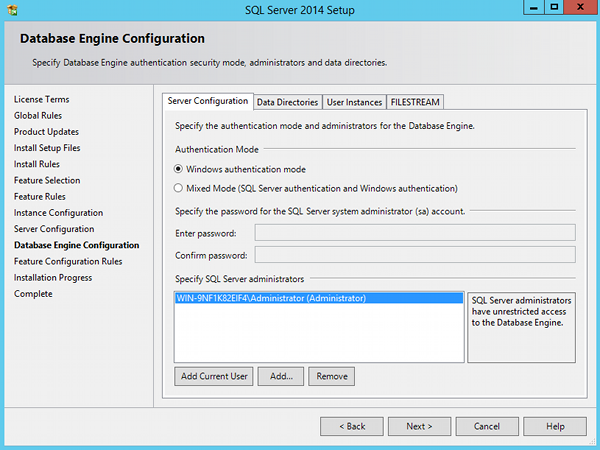
12. Quá trình cài đặt sẽ bắt đầu. Sau khi hoàn tất, bạn có thể được yêu cầu khởi động lại máy tính. Nhấp OK và khởi động lại máy tính:
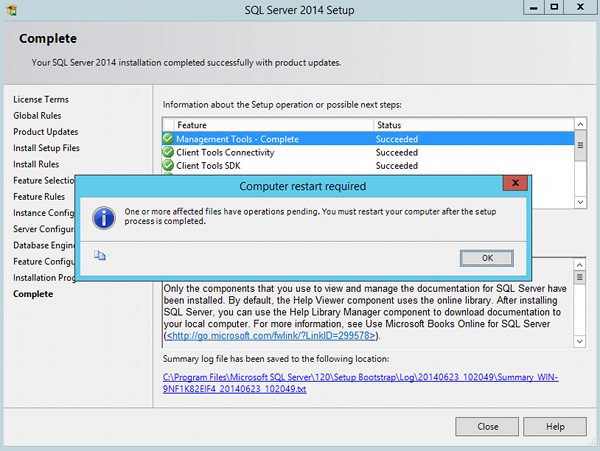
Qúa trình Cài đặt SQL Server 2014 đã hoàn thành. Microsoft SQL Server là một trong những sản phẩm Phần mềm Microsoft bản quyền có bộ quản lý cơ sở dữ liệu quan hệ nhằm tạo điều kiện thuận lợi cho việc lưu trữ dữ liệu và phát triển ứng dụng. Đây là nền tảng sẵn sàng cho đám mây, có nghĩa là các tổ chức có thể được hưởng lợi từ việc bảo vệ trong khi triển khai và đồng bộ hóa dữ liệu giữa các máy tính để bàn và các thiết bị hiện đại.
Cài đặt SQL Server
Cài đặt sau đây được thực hiện bằng cách sử dụng Thuật sỹ Cài đặt.
- Nhấp đúp vào tệp cài đặt (tệp của tôi là tệp ISO có SQLEXPRWT_x64_ENUdung lượng 853.214 KB)
- Nhấp Yesnếu được hỏiBạn có muốn cho phép chương trình sau đây thay đổi máy tính này không?
- Khi được nhắc Chọn thư mục cho các tệp được giải nén, nhấp OKđể sử dụng thư mục mặc định, hoặc nhấp Browse...và chọn một thư mục khác:
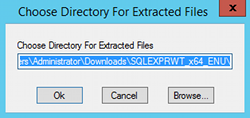
- Quá trình cài đặt sẽ bắt đầu:
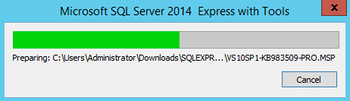
- Bạn sẽ được hỏi nếu bạn muốn thực hiện một cài đặt độc lập mới hoặc nâng cấp từ một phiên bản trước của SQL Server. Để thực hiện cài đặt độc lập mới, hãy nhấp vào New SQL Server stand-alone installation or add features to an existing installation:
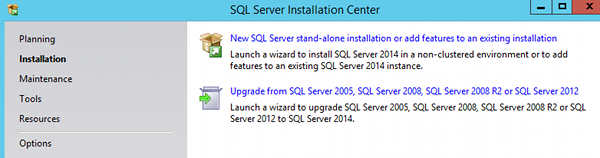
- Nếu bạn đồng ý với điều khoản cấp phép, hãy chọn I accept the licence termsvà nhấp vào Next:
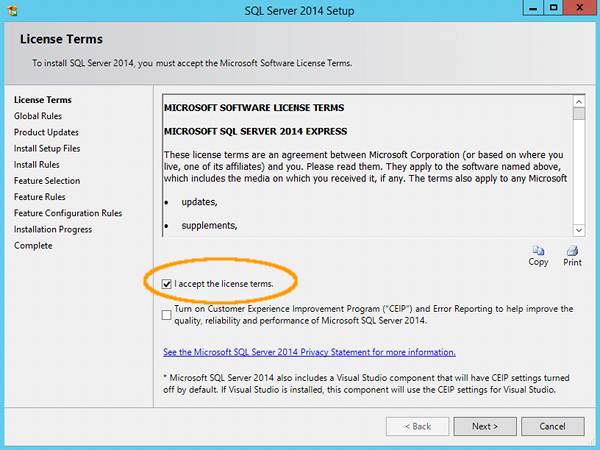
- Tại Lựa chọn Tính năng, chọn hoặc bỏ chọn các tính năng bạn muốn bao gồm hoặc loại trừ. Bạn có thể xem một mô tả của mỗi tính năng bằng cách nhấp vào nó. Bản mô tả xuất hiện ở khung trên cùng bên phải. Trong khung này, bạn có thể xem điều kiện tiên quyết và yêu cầu dựa trên các tính năng đã chọn. Bạn cũng có thể thay đổi thư mục mặc định được liệt kê ở dưới cùng nếu bạn muốn. Ảnh chụp màn hình sau đây cho thấy các tính năng mặc định (và đây là những gì tôi đã sử dụng để cài đặt SQL Server). Khi hài lòng với các tính năng đã chọn, hãy nhấp vào Next:
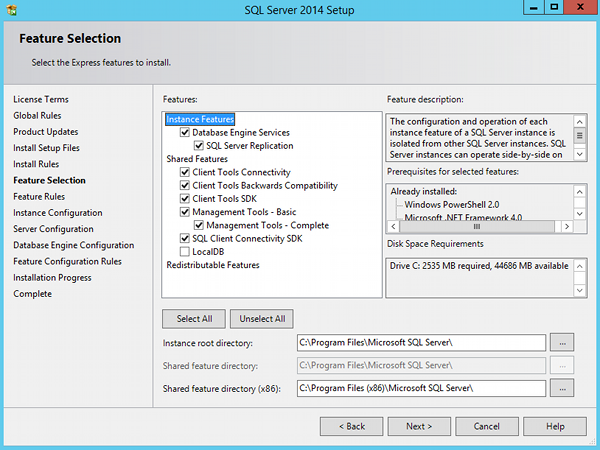
- Tại thời điểm này, nếu bạn chưa cài đặt .NET Framework 3.5, bạn sẽ nhận được lỗi sau:
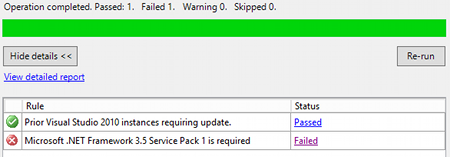
Nhấp vào Báo cáo chi tiết sẽ mở ra một Báo cáo kiểm tra cấu hình hệ thống chi tiết. Để cài đặt .NET 3.5 Framework, xem cài đặt .NET 3.5 Framework . Một khi bạn đã cài đặt .NET 3.5 Framework, kích vào Re-run. - Chỉ định đường dẫn cá thể (hoặc để mặc định) và nhấp vào Next:
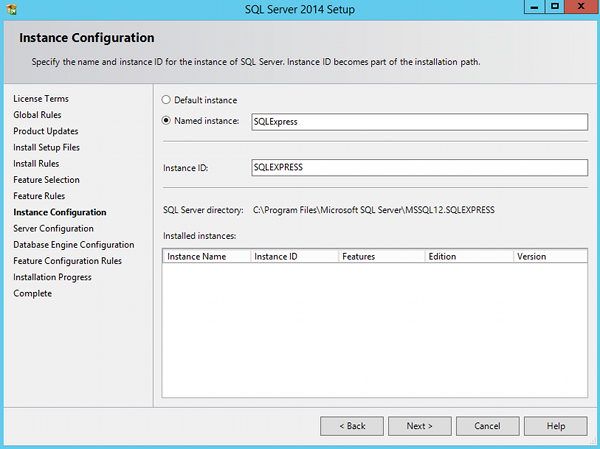
- Trên Cấu hình máy chủ, bạn có thể chỉ định tài khoản người dùng và kiểu khởi động, hoặc đơn giản là để nó ở cấu hình mặc định. Khi bạn hài lòng với cấu hình, hãy nhấp vào Next:
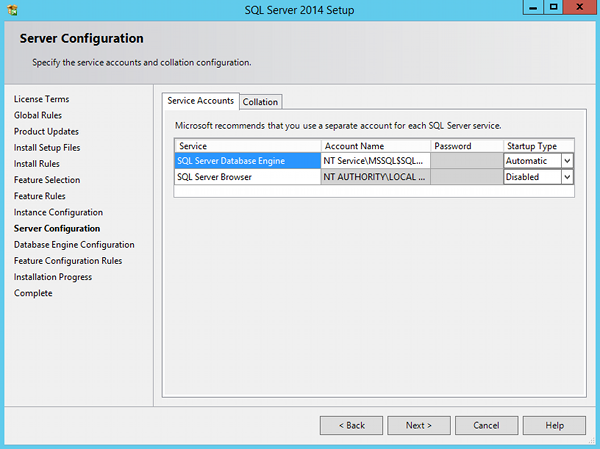
- Trên Cấu hình cơ sở dữ liệu, bạn có thể để mặc định cài đặt mặc định hoặc thay đổi cho phù hợp với yêu cầu của bạn. Bạn có thể chỉ định chế độ xác thực mà SQL Server sẽ sử dụng, cũng như quản trị viên SQL Server. Ít nhất một quản trị viên hệ thống phải được cung cấp. Bạn cũng có thể thay đổi Thư mục Dữ liệu hoặc để mặc định. Khi bạn đã hài lòng với cấu hình cơ sở dữ liệu, hãy nhấp vào Next:
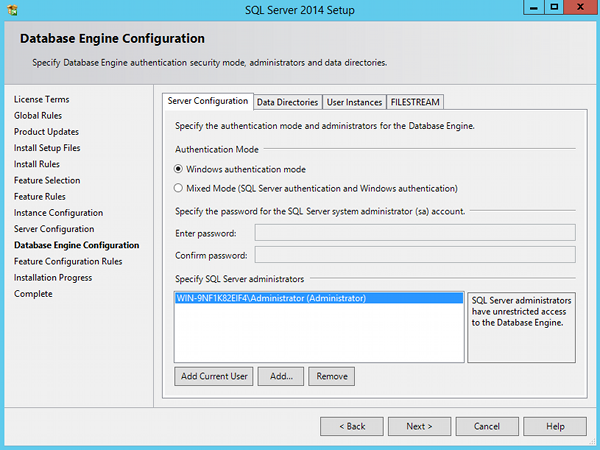
- Quá trình cài đặt sẽ bắt đầu. Sau khi hoàn tất, bạn có thể được yêu cầu khởi động lại máy tính. Nhấp OKvà khởi động lại máy tính:
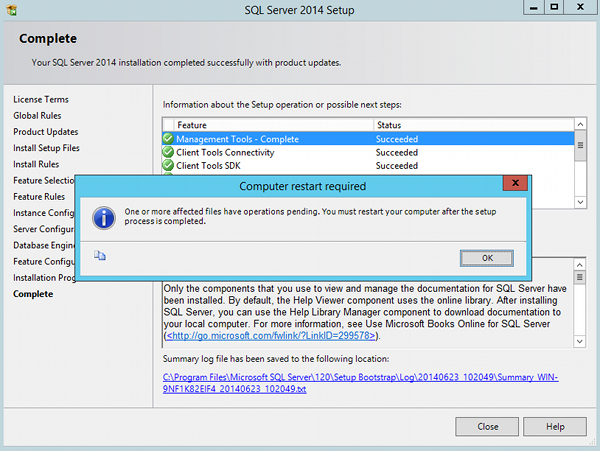
SQL Server 2014 sẽ được cài đặt.


























































































.png)
.png)
.png)
.png)